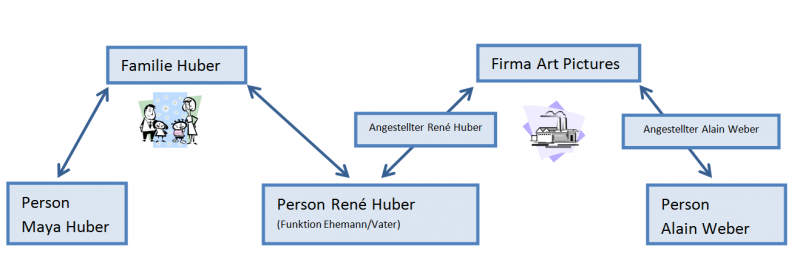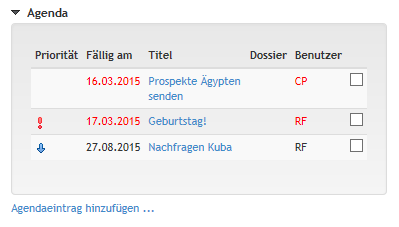...
Zusatzmodule | Berechtigungsstufen |
|---|---|
Keine erforderlich | Berechtigungsstufen Superuser, Buchalter oder Supervisor erforderlich |
| Note |
|---|
Es können nur Kundendaten von einer Person, mit einer anderen Person, sowie Familie und Familie zusammengeführt werden. Einen Kombination aus einer Person und einer Familie ist nicht möglich. |
Mehrfach erfasste Personen können mit der Funktion 'zusammenführen' zu einer einzigen Person zusammengeführt werden.
| Nummer | Bezeichnung | Beschreibung | |||||||||||||||
|---|---|---|---|---|---|---|---|---|---|---|---|---|---|---|---|---|---|
| 1 | Ausgangslage |
| |||||||||||||||
| 2 | Zusammenführen von Kunde Person A zum Kunden und Person B |
Zusammenführen: Resultat:
| |||||||||||||||
| 3 | Datenübernahme |
|
Arbeitsabläufe / Prozesse
Durch einen Klick auf den Button [Speichern] wird der Kunde gespeichert. Den gespeicherten Kundendaten wird eine automatisch generierte Kundennummer zugeteilt. Zudem wird geprüft, ob auf dem Mandanten ein ähnlicher oder derselbe Kunde bereits existiert
...
...
Durch einen Klick auf den Button [Zusammenführen] können doppelt erfasste Personen zusammengeführt werden.
| Note | ||
|---|---|---|
| ||
Diese Aktion erfordert die Berechtigungsstufe Superuser oder Supervisor. |
...
Beim Erfassen eines Kunden wird automatisch ein 'Duplicate Check' durchgeführt. D.h. Umbrella.net überprüft, ob Name und Adresse bereits im Kundenstamm vorhanden sind. Findet Umbrella.net ähnliche oder identische Angaben, erscheint ein Hinweis zur Prüfung der Daten seitens Benutzer.
In diesem Fall muss kontrolliert werden, ob es sich bei der vorgeschlagenen Person um dieselbe, neu erfasste Person handelt.
| Wenn ja... | Die bereits bestehende Person kann über den vorgeschlagenen Link geöffnet werden. |
| Wenn nein... | Falls es sich bei den vorgeschlagenen Personen nicht um den aktuellen Kunden handelt, wird die neu erfasste Person über den Button [Speichern] gespeichert. Die neue Person ist jetzt in Umbrella.net aktiv. |
Kriterien, nach denen eine Person als Duplicate erkannt wird:
| Kriterium | Beschreibung | |||||||||
|---|---|---|---|---|---|---|---|---|---|---|
| Personen | Sind drei Felder identisch abgefüllt, wird der Kunde als Duplicate erkannt. Ebenso wird der Kunde als Duplicate erkannt, wenn sich der Inhalt eines Feldes nur leicht unterscheidet. Es werden die folgenden Felder auf deren Inhalt geprüft:
Beispiel: Es wurden die folgenden Kundinnen erfasst:
Da sich die Inhalte der abgefüllten Felder nur leicht unterscheiden, sind diese Kunden potentielle Duplicates. | |||||||||
| Kunden mit einer Buchungsquelle | Für Kunden, die einer Buchungsquelle zugeordnet sind, wird für den Duplicate Check die E-Mail Adresse verglichen (exakter Vergleich, ausser Gross-/Kleinschreibung). Beispiel: Bucht zuerst ein Hr. Thomas Müller aus Lenzburg mit der E-Mail Adresse "info@muellerag.ch", wird dieser als Kunde angelegt. Bucht später seine Schwester Sandra Müller aus Vevey mit derselben E-Mail Adresse "info@muellerag.ch", wird der bestehende Kunde Thomas Müller mit den Angaben von Sandra Müller überschrieben.
|
...
Im Kundenstamm kann vermerkt werden, welche Personen zusammengehören. So bei Familien oder auch bei Firmen und ihren Angestellten. Eine Person kann gleichzeitig Ehemann/Vater einer Familie sein, sowie auch Angestellter einer Firma.
| Note |
|---|
Eine Person kann nur einer Familie zugeordnet werden. Familien können im Hintergrund nicht miteinander verlinkt werden. |
Familie erfassen:
...
Jetzt werden die einzelnen Familienmitglieder mit der Familie verknüpft.
| Familienmitglied besteht bereits im Kundenstamm: |
| ||||||||
| Familienmitglied besteht noch nicht im Kundenstamm: |
|
...
...
Über den Button [Dossier erstellen] kann ein neues Dossier für diese Person erstellt werden. Die Person wird Dossierinhaber. Wird ein neues Dossier von dem Adresstyp "Familie" erstellt, werden alle Familienmitglieder automatisch als Teilnehmer eingetragen.
Hier geht es zum Arbeitsablauf Dossier erstellen
...
- Im Bereich "Agenda" sind sämtliche Agendaeinträge ersichtlich, welche für das Dossier und/oder auf dem Kunden erstellt wurden.
- Überfällige Agendaeinträge werden rot, erledigte Agendaeinträge werden kursiv dargestellt.
- Agendaeinträge mit Priorisierung "hoch" werden mit einem roten Ausrufezeichen dargestellt. Agendaeinträge mit Priorisierung "niedrig" werden mit einem blauen Pfeil dargestellt. Agendaeinträge mit Priorisierung "mittel" werden ohne zusätzliches Icon dargestellt.
- Um einen Agendaeintrag als erledigt zu markieren, muss das Flag in der entsprechenden Check-Box aktiviert werden. Der Eintrag bleibt auf dem Kunden bestehen, wird aber kursiv angezeigt.
- Um einen neuen Agendaeintrag zu erstellen, auf den Link "Agendaeintrag hinzufügen..." klicken.
- Agendaeinträge können bis zu drei Jahre (1095 Tage) in der Zukunft liegen.
| Info | ||
|---|---|---|
| ||
Diese Aktion ist nur mit dem Modul Agenda möglich. |